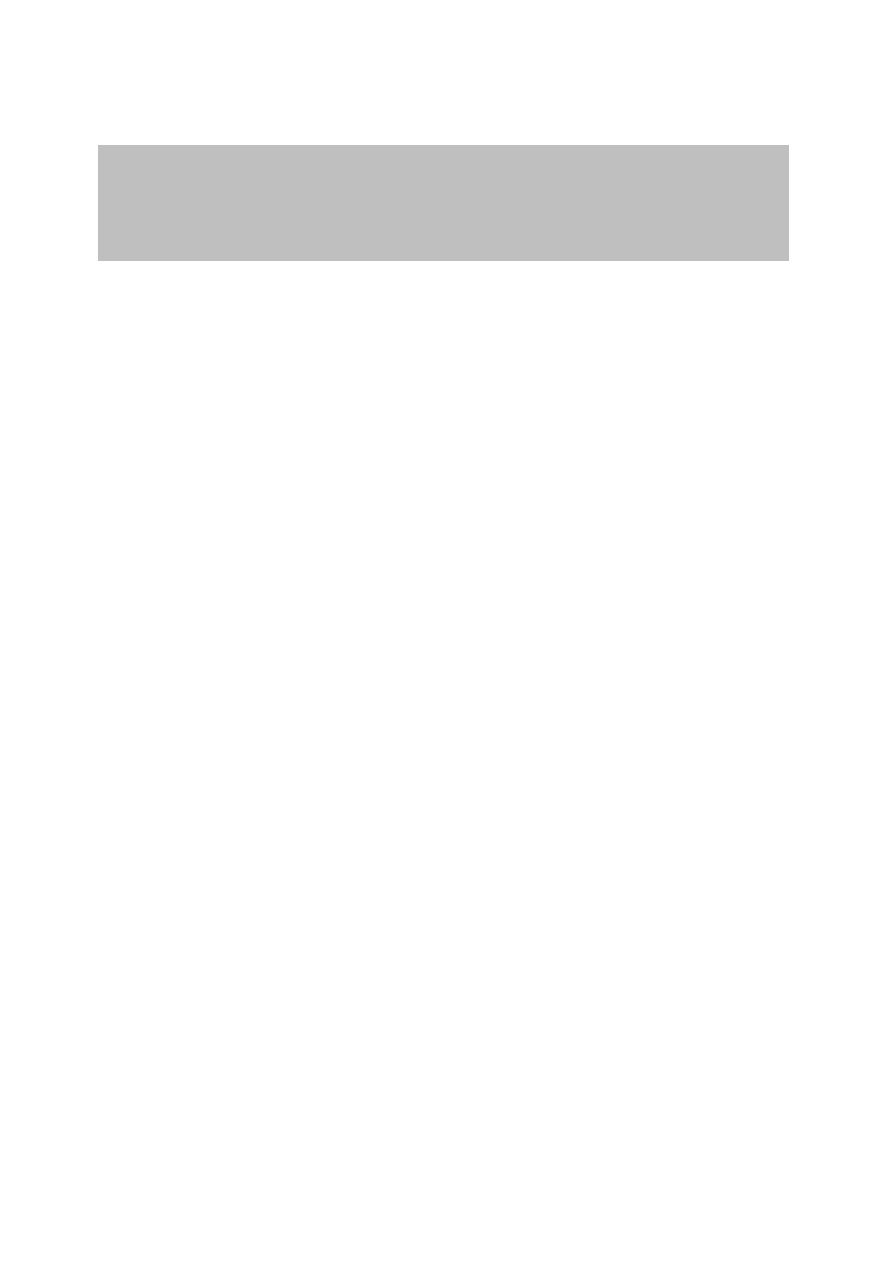
L1
1
Laboratorium SIECI KOMPUTEROWE
Adresacja IP + polecenia sieciowe Windows
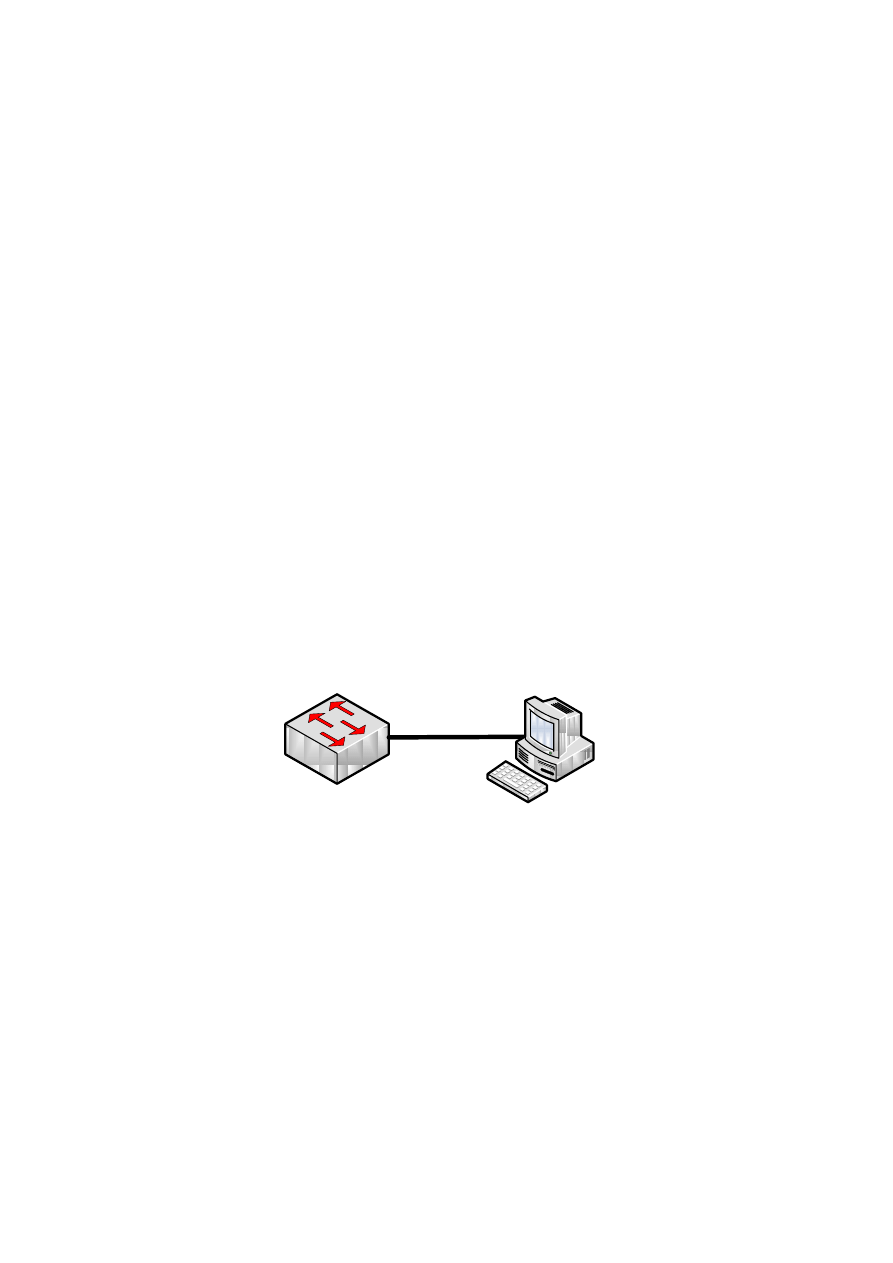
L1
2
1. Przebieg ćwiczenia
Wprowadzenie
Podstawowa konfiguracja każdego systemu komputerowego umożliwiająca poprawne
działanie usług sieciowych stanowi ważny aspekt obsługi sieci komputerowych.
Wymagany sprzęt
Jeden przełącznik, jeden komputer.
Cel
Celem tego laboratorium jest zapoznanie się z podstawową konfiguracją hosta
umożliwiającą korzystanie z usług sieciowych.
Wykaz komend
hostaname, arp, ipconfig, net, nbtstat, gpresult, netsh, itp.
Schemat połączeń
Przełącznik
Komputer
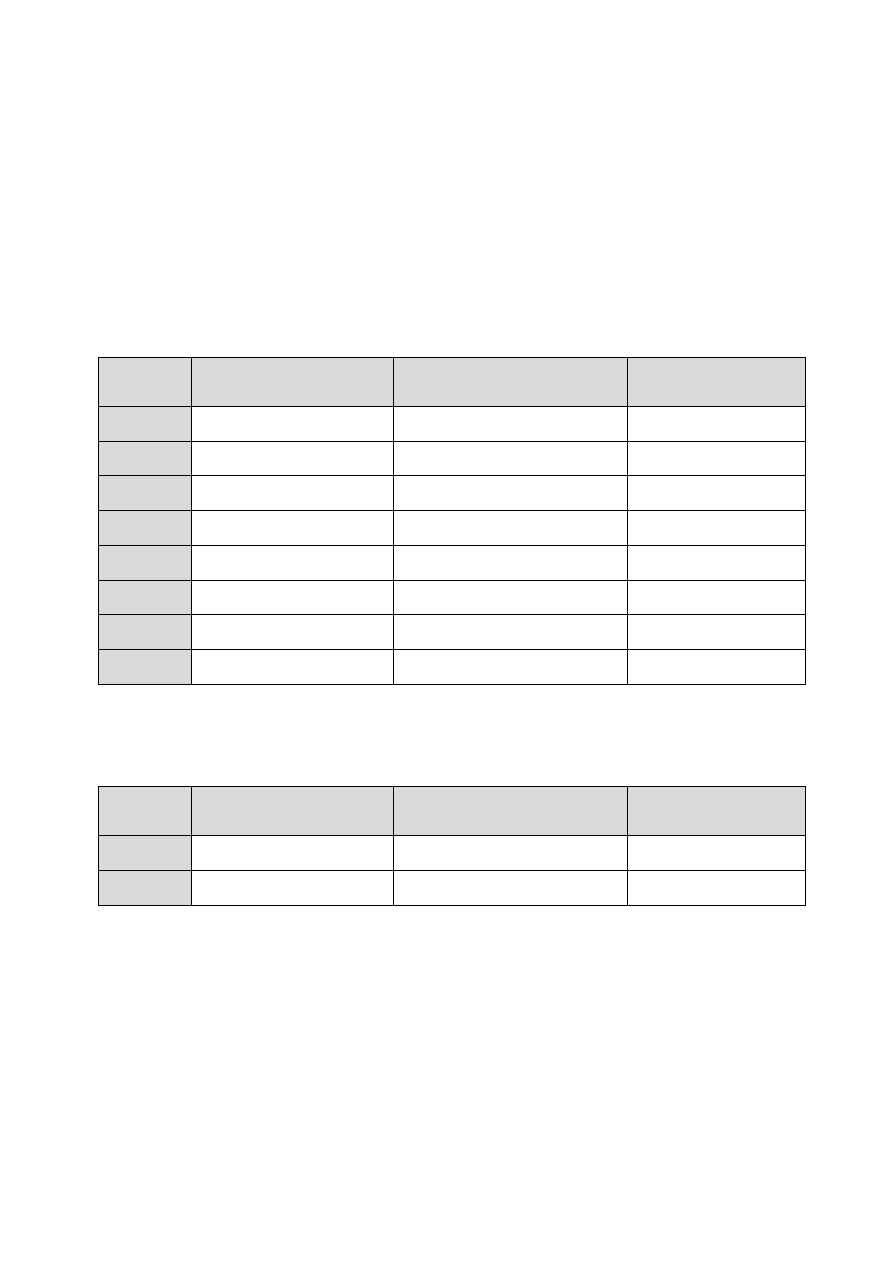
L1
3
1. Zapoznaj się ze standardami zarabiania złącza RJ-45 kabla skrętkowego (T568A i T568B).
2. Połącz kartę sieciową komputera z punktem dostępowym (przełącznikiem) odpowiednim kablem
skrętkowym korzystając z patchpanela. Sprawdź jakie numery gniazdek na patchpanelu zajmuje
twój komputer. Numery te są nadrukowane na obudowie każdego komputera w laboratorium.
Podłącz interfejs opisany na obudowie jako NETWORK. Sprawdź poprawną kolejność przewodów
w końcówkach RJ-45.
3. Dokonaj podziału sieci o adresie 192.168.10.0/24 na 8 równych podsieci. Każda z podsieci powinna
umożliwiać zaadresowanie 30 hostów. Podaj dla każdej otrzymanej podsieci jej adres, adres
rozgłoszeniowy oraz zakres dostępnych adresów (pierwszy i ostatni).
Podsieć
Adres podsieci
np. 1.1.1.1/24
Zakres adresów użytecznych
np. 1.1.1.1 - 2.2.2.2
Adres
rozgłoszeniowy
Podsieć 1
Podsieć 2
Podsieć 3
Podsieć 4
Podsieć 5
Podsieć 6
Podsieć 7
Podsieć 8
4. Podziel otrzymaną w punkcie 3 Podsieć 8 na 2 podsieci, tak aby w pełni wykorzystać dostępną
adresację Podsieci 8.
Podsieć
Adres podsieci
np. 1.1.1.1/24
Zakres adresów użytecznych
np. 1.1.1.1 - 2.2.2.2
Adres
rozgłoszeniowy
Podsieć 1
Podsieć 2
5. Skonfiguruj interfejs sieciowy na swoim komputerze.
a. Adres IP, maska podsieci oraz adres bramy
I.
192.168.5.(X+Y) gdzie X to adres przypisany pracowni laboratoryjnej (X=191 dla E-108
lub X=161 dla E-109), natomiast Y to numer twojego komputera nadrukowany na
obudowie, maska 255.255.255.0
II.
Adres bramy 192.168.5.1
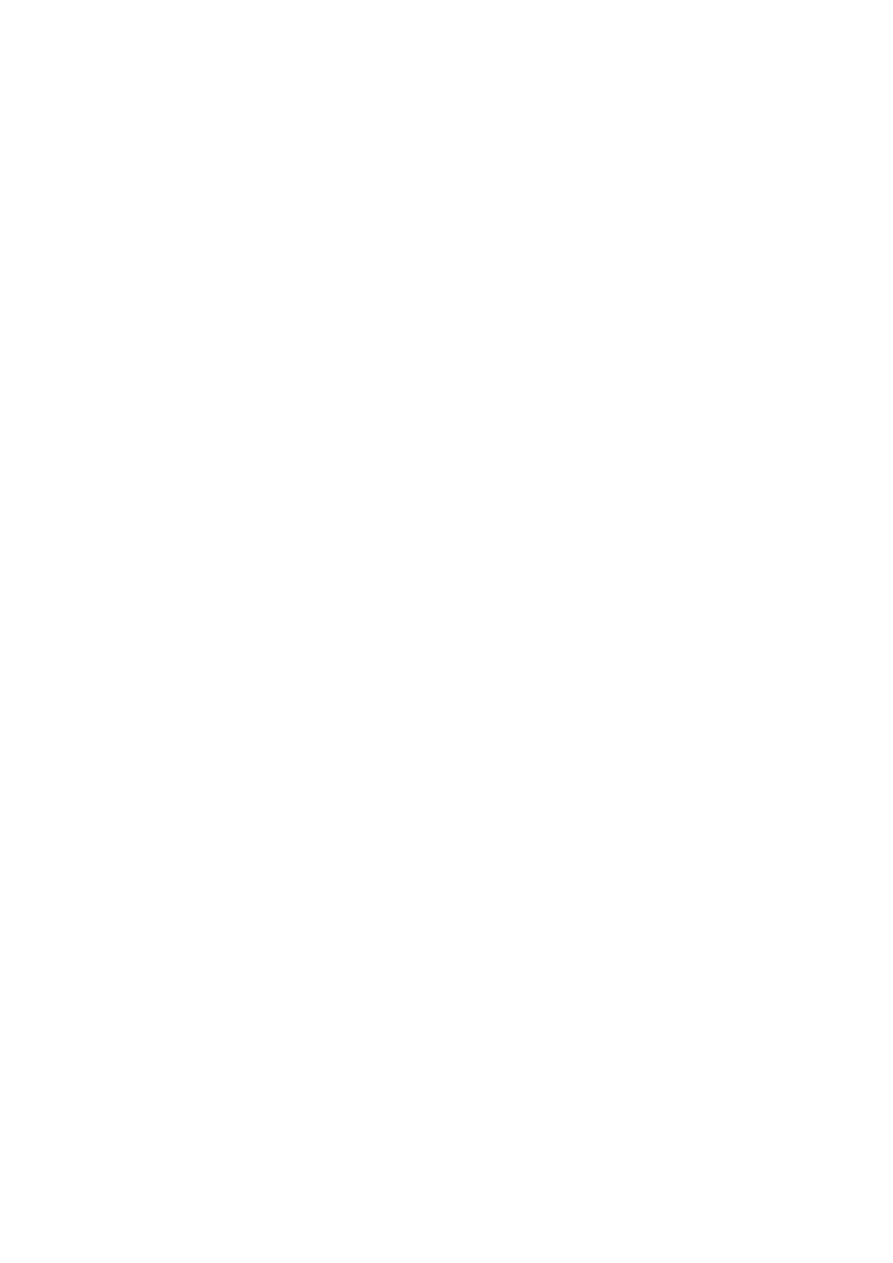
L1
4
III.
Wpisz do przeglądarki adres serwera proxy: w3cache.prz.edu.pl numer portu 8080
b. Adresy serwerów DNS (62.93.32.67)
6. Sprawdź ustawienia sieci TCP/IP - wiersz poleceń (ipconfig /all).
7. Diagnostyka sieci. Zapoznaj się z możliwościami programów ping oraz traceroute.
8. Program ping:
a. Sprawdź połączenia z bramą dostępową.
b. Sprawdź czas odpowiedzi serwerów: www.prz.rzeszow.pl, onet.pl, yahoo.com.
c. Wyślij 8 pakietów sprawdzających do bbc.com.
d. Zmień rozmiar pingowanych pakietów na 500 bajtów na adres wp.pl. Porównaj odpowiedzi
ze standardową wartością.
9. Program tarceroute.
a. Sprawdź trasy połączenia do bramy dostępowej.
b. Sprawdź trasy połączenia do www.prz.rzeszow.pl, onet.pl, yahoo.com.
10. Zabezpieczenia Windows XP.
a. Sprawdź jakie programy są uruchamiane przy starcie komputera (msconfig).
b. Sprawdź jakie pliki są udostępnione (mój komputer / dokumenty udostępnione).
c. Udostępnij katalog moje dokumenty, bez prawa do zmiany plików.
11. Informacje na temat pozyskiwania i instalacji poprawek do Windowsa. Sprawdzenie czy są nowe
uaktualnienia - http://windowsupdate.microsoft.com/
Konfiguracja ustawień sieciowych w wybranych systemach operacyjnych - system
operacyjny Windows
12. Skonfiguruj adres IP, maskę sieci, bramę domyślną, adresy serwerów DNS.
13. Ustaw filtrowanie pakietów TCP: tylko pakiety http, ftp, telnet. Po sprawdzeniu działania usuń
wszelkie uprzednio wprowadzone ograniczenia.
14. Korzystając z wiersza poleceń cmd:
a. Wyświetl nazwę komputera.
b. Wyświetl zawartość bufora ARP.
c. Wyświetl kompletną informację dotyczącą konfiguracji sieci.
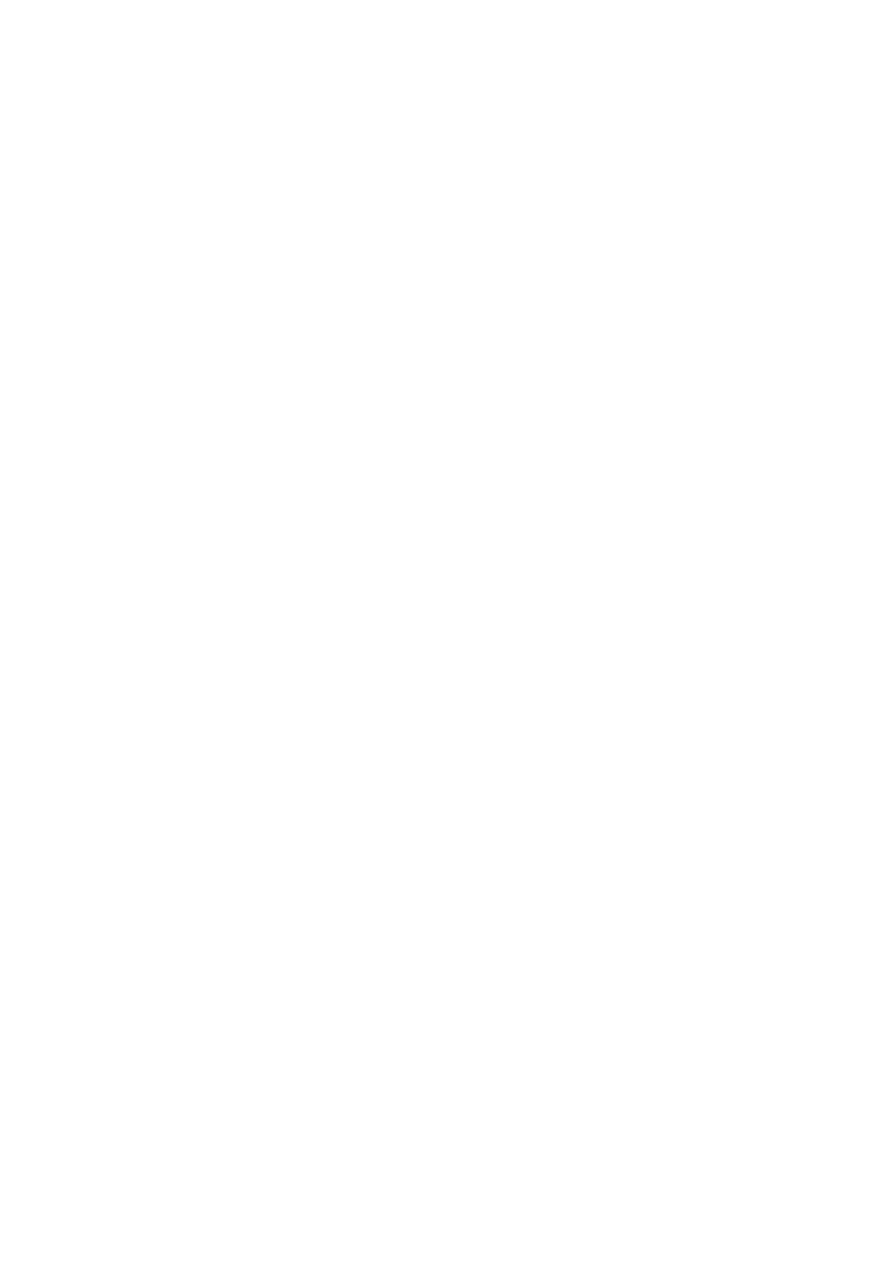
L1
5
d. Wyświetl listę wszystkich sterowników urządzeń i ich właściwości.
e. Jak wyświetlić listę protokołów sieciowych kojarzonych z poszczególnymi adresami
wszystkich kart sieciowych w każdym komputerze, lokalnie lub w sieci?
f. Wyświetl zawartość buforu translatora klientów DNS.
g. Wyświetl tablicę nazw NetBIOS lokalnego komputera.
h. Sprawdź jakie usługi są uruchomione: serwera, czy workstation, a następnie sprawdź
informacje o tych usługach.
i. Wyświetl nazwy wszystkich otwartych plików na serwerze,
j. Wyślij komunikat na adres komputera twojego kolegi (stanowisko obok).
k. Wyświetl listę udostępnionych zasobów.
l. Udostępnij wybrany katalog w sieci pod nazwą mp3 jedynie dla jednego użytkownika
z opisem „dostepne”.
m. Zatrzymaj uprzednio dzielony zasób.
n. Wyświetl zasady grupy systemu operacyjnego.
o. Wyświetl rozszerzone zasady grupy systemu operacyjnego.
p. Wyświetl informacje dotyczące kont użytkowników.
dodatkowo ustaw minimalną długość hasła na 10 znaków,
dodatkowo ustaw maksymalną ilość dni, po których użytkownik ma zmienić hasło na 100
dni.
q. Jak ustawić z wiersza poleceń adres IP danego interfejsu?
15. Przywrócić wszystkie początkowe ustawienia sieciowe systemu!!!
Podsumowanie
Przeprowadzone laboratorium stanowiło pewnego rodzaju wprowadzenie do adresacji
i konfiguracji usług sieciowych na komputerach PC.
Wyszukiwarka
Podobne podstrony:
pascal instrukcje Lab nr6
pascal instrukcje, Lab.nr4, Laboratorium z mechaniki ogólnej
Biohydrometalurgia instrukcje2012 Lab.1
Instrukcja lab 2
Analiza instrumentalna.lab, Egzamin
INSTRUKCJE, lab.2, Wykorzystanie interfejsu graficznego
instrukcje lab przewodnosc(1)
pascal instrukcje, Lab.nr2, Laboratorium z mechaniki ogólnej
Biohydrometalurgia instrukcje2012, Lab 9 12
Instrukcja lab 3
INSTRUKCJE LAB DLA AiR NIESTACJ, Strona do lab.
INSTRUKCJE LAB DLA AiR NIESTACJ, Instrukcja stabilizatory, 1
Analiza instrumentalna - lab. [EWA], Chromatografia cieczowa - ćw.19, ANNA BRACIKOWSKA
pascal instrukcje, Lab.nr5, Laboratorium z mechaniki ogólnej
spr Chromatografia, studia, nano, 2rok, 4sem, analiza instrumentalna, lab, 11-GC
Biohydrometalurgia instrukcje2012 Lab.5
Instrukcja lab RiM1 Kuka
Biohydrometalurgia instrukcje2012 Lab.6-8
masówka sprawko, studia, nano, 2rok, 4sem, analiza instrumentalna, lab, 4-MS
więcej podobnych podstron